
Opera బ్రౌజర్ యొక్క పనిలో కనిపించే సమస్యలలో, మల్టీమీడియా కంటెంట్ను వీక్షించడానికి ప్రయత్నిస్తున్నప్పుడు తెలిసినప్పుడు, "ప్లగ్ఇన్ లోడ్ చేయడంలో విఫలమైంది" అనే సందేశం కనిపిస్తుంది. ముఖ్యంగా తరచుగా, డేటా ఫ్లాష్ ప్లేయర్ ప్లగ్ఇన్ కోసం ప్రదర్శించబడుతుంది ఉన్నప్పుడు జరుగుతుంది. సహజంగానే, ఇది యూజర్ యొక్క అసంతృప్తిని కలిగిస్తుంది, ఎందుకంటే మీకు అవసరమైన సమాచారాన్ని యాక్సెస్ చేయలేరు. చాలా తరచుగా, ప్రజలు అటువంటి పరిస్థితిలో ఏమి చేయాలో తెలియదు. ఒపేరా బ్రౌజర్లో పనిచేస్తున్నప్పుడు అటువంటి సందేశం కనిపించినట్లయితే ఏ చర్యలు తీసుకోవాలి అని తెలుసుకోండి.
చేర్చడం ప్లగిన్
అన్ని మొదటి, మీరు ప్లగ్ఇన్ ఎనేబుల్ నిర్ధారించుకోండి అవసరం. ఇది చేయటానికి, Opera బ్రౌజర్ ప్లగ్ ఇన్లు వెళ్ళండి. ఈ చిరునామా బార్ "Opera: // ప్లగిన్లు" వ్యక్తీకరణలో డ్రైవింగ్ ద్వారా చేయవచ్చు, తర్వాత, కీబోర్డ్ మీద ఎంటర్ బటన్ను నొక్కండి.
మేము కావలసిన ప్లగ్ఇన్ కోసం చూస్తున్నాయి, మరియు అది నిలిపివేయబడితే, క్రింద ఉన్న చిత్రంలో చూపిన విధంగా సంబంధిత బటన్ను నొక్కడం ద్వారా దాన్ని ఆన్ చేయండి.
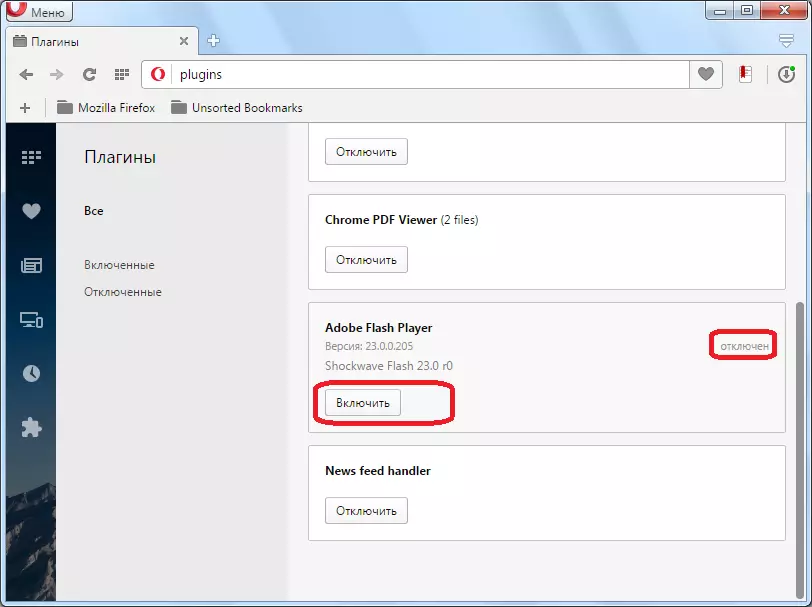
అదనంగా, ప్లగిన్ల పని సాధారణ బ్రౌజర్ సెట్టింగులలో బ్లాక్ చేయబడుతుంది. సెట్టింగులకు వెళ్ళడానికి, ప్రధాన మెనూను తెరిచి, తగిన అంశంపై క్లిక్ చేయండి లేదా కీబోర్డ్ మీద Alt + P కీ కలయికను టైప్ చేయండి.
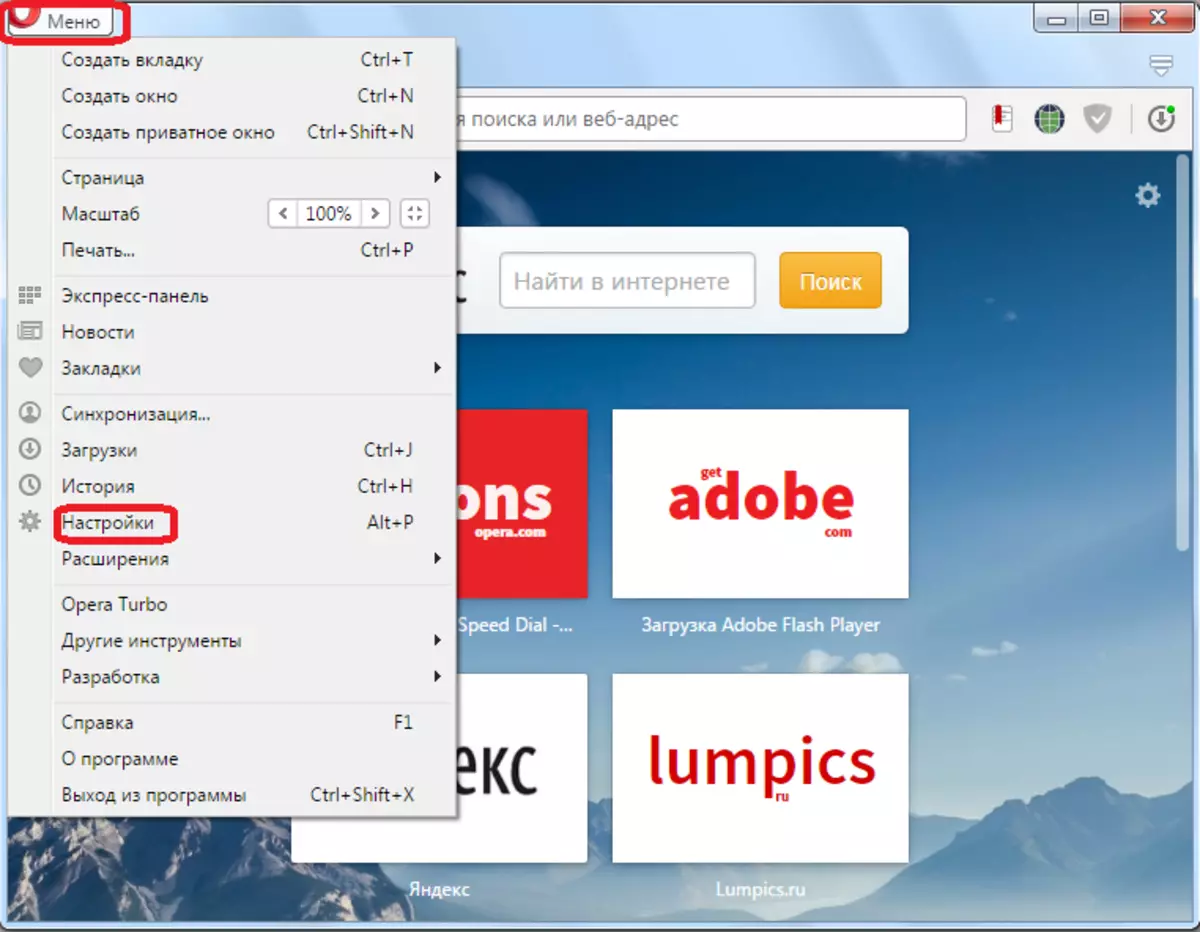
తరువాత, విభాగం "సైట్లు" కు వెళ్ళండి.

ఇక్కడ మేము సెట్టింగుల బ్లాక్ "ప్లగిన్లు" కోసం చూస్తున్నాము. ఈ బ్లాక్లో స్విచ్ స్థితిలో ఉంటే "డిఫాల్ట్ ప్లగిన్లను అమలు చేయవద్దు" స్థానం, అప్పుడు అన్ని ప్లగిన్ల ప్రారంభం బ్లాక్ చేయబడుతుంది. స్విచ్ "ప్లగిన్ల యొక్క అన్ని విషయాలను ప్రారంభించండి" లేదా "ముఖ్యమైన కేసులలోని ప్లగిన్లను స్వయంచాలకంగా ప్రారంభించండి" కు తిరిగి రావాలి. చివరి ఎంపిక సిఫార్సు చేయబడింది. కూడా, మీరు "అభ్యర్థన" స్థానానికి స్విచ్ ఉంచవచ్చు, కానీ ఈ సందర్భంలో, ప్లగ్-ఇన్ అవసరం ఉన్న సైట్లలో, Opera అది సక్రియం అందించే, మరియు మాత్రమే మానవీయంగా యూజర్ యొక్క నిర్ధారణ తర్వాత, ప్లగ్ఇన్ ప్రారంభమవుతుంది.

శ్రద్ధ!
Opera 44 వెర్షన్ నుండి ప్రారంభమవుతుంది, డెవలపర్లు ప్లగ్-ఇన్లకు ప్రత్యేక విభాగం ద్వారా తొలగించబడ్డారు, ఫ్లాష్ ప్లేయర్ ప్లగ్ఇన్ చేర్చడం యొక్క చర్యలు మార్చబడ్డాయి.
- Opera సెట్టింగులు విభాగానికి వెళ్లండి. దీన్ని చేయటానికి, "మెను" మరియు "సెట్టింగులు" క్లిక్ చేయండి లేదా Alt + P కలయికను నొక్కండి.
- తరువాత, సైడ్ మెనుని ఉపయోగించి, సైట్లు ఉపవిభాగానికి తరలించండి.
- విండో యొక్క ప్రధాన భాగంలో ఫ్లాష్ బ్లాక్ను శోధించండి. స్విచ్ ఈ బ్లాక్లో "బ్లాక్ ఫ్లాష్ ప్రారంభం" స్థానానికి సెట్ చేయబడితే, "ప్లగ్ఇన్ డౌన్లోడ్ చేయడంలో విఫలమైంది" లోపం కారణం.

ఈ సందర్భంలో, మూడు ఇతర స్థానాల్లో ఒకదానికి స్విచ్ క్రమాన్ని మార్చడం అవసరం. భద్రత మరియు విషయాల యొక్క కంటెంట్లను ఆడగల సామర్ధ్యాన్ని నిర్ధారిస్తుంది, ఇది రేడియో బటన్ను "ఒక ముఖ్యమైన ఫ్లాష్-కంటెంట్ను నిర్ణయించడం మరియు అమలు చేయడానికి" రేడియో బటన్ను ఇన్స్టాల్ చేయాలని సూచించబడుతుంది.

ఆ తరువాత, లోపం "ప్లగ్ఇన్ డౌన్లోడ్ విఫలమైంది" ప్రదర్శించబడదు ", కానీ మీరు నిజంగా ఈ సందర్భంలో, లాక్బుల్ కంటెంట్ ప్లే అవసరం, అప్పుడు, ఈ సందర్భంలో," ఫ్లాష్ "స్థానం" అనుమతించే సైట్లు అనుమతించు "కు స్విచ్ సెట్. కానీ మీరు ఈ సెట్టింగును చొరబాటుదారుల నుండి మీ కంప్యూటర్ కోసం ప్రమాదాన్ని పెంచుతుందని పరిగణనలోకి తీసుకోవాలి.

"అభ్యర్థన" స్థానానికి స్విచ్ని సెట్ చేయడానికి ఒక ఎంపిక కూడా ఉంది. ఈ సందర్భంలో, సైట్లోని ఫ్లాష్ కంటెంట్ను ఆడటం, ప్రతిసారీ బ్రౌజర్ అభ్యర్థన తర్వాత ప్రతిసారీ అవసరమైన ఫంక్షన్ సక్రియం చేస్తుంది.
- బ్రౌజర్ సెట్టింగులు బ్లాక్ కంటెంట్ ఉంటే ఒక ప్రత్యేక సైట్ కోసం ఫ్లాష్ ప్లేబ్యాక్ ఎనేబుల్ మరొక అవకాశం ఉంది. ఈ సందర్భంలో, సాధారణ సెట్టింగులు కూడా మార్చాల్సిన అవసరం లేదు, ఎందుకంటే పారామితులు ఒక నిర్దిష్ట వెబ్ వనరుకు మాత్రమే వర్తించబడతాయి. ఫ్లాష్ బ్లాక్లో, "మినహాయింపు నిర్వహణ ..." క్లిక్ చేయండి.
- "ఫ్లాష్ కోసం మినహాయింపులు" తెరుచుకుంటుంది. "చిరునామా టెంప్లేట్" ఫీల్డ్లో, లోపం ప్రదర్శించబడే సైట్ యొక్క చిరునామాను అప్పిచ్చు "ప్లగ్ఇన్ లోడ్ చేయడంలో విఫలమైంది". డ్రాప్-డౌన్ జాబితా నుండి "ప్రవర్తన" క్షేత్రంలో, "అనుమతించు" ఎంచుకోండి. "సిద్ధంగా" క్లిక్ చేయండి.
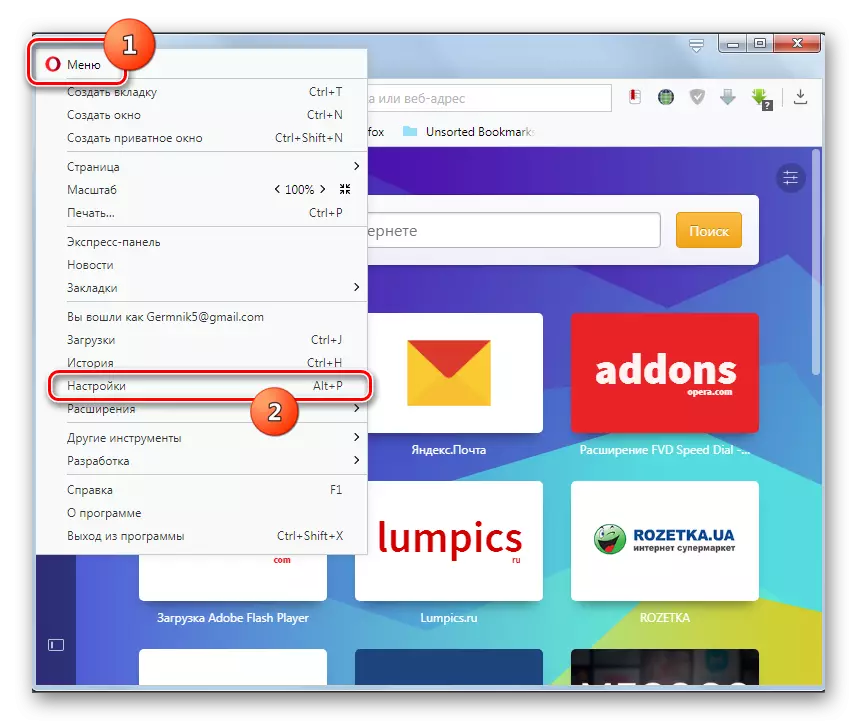
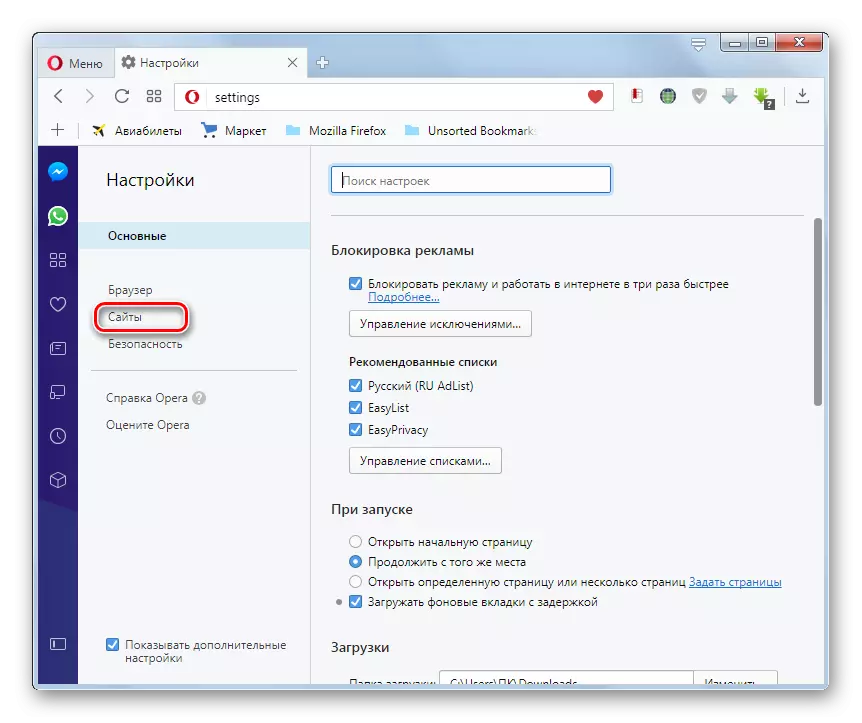
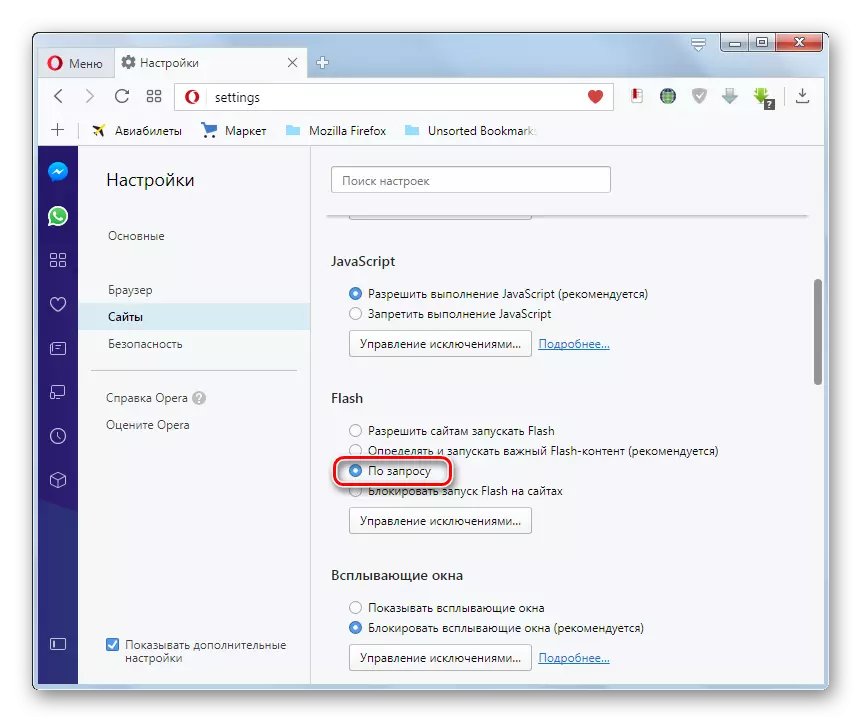
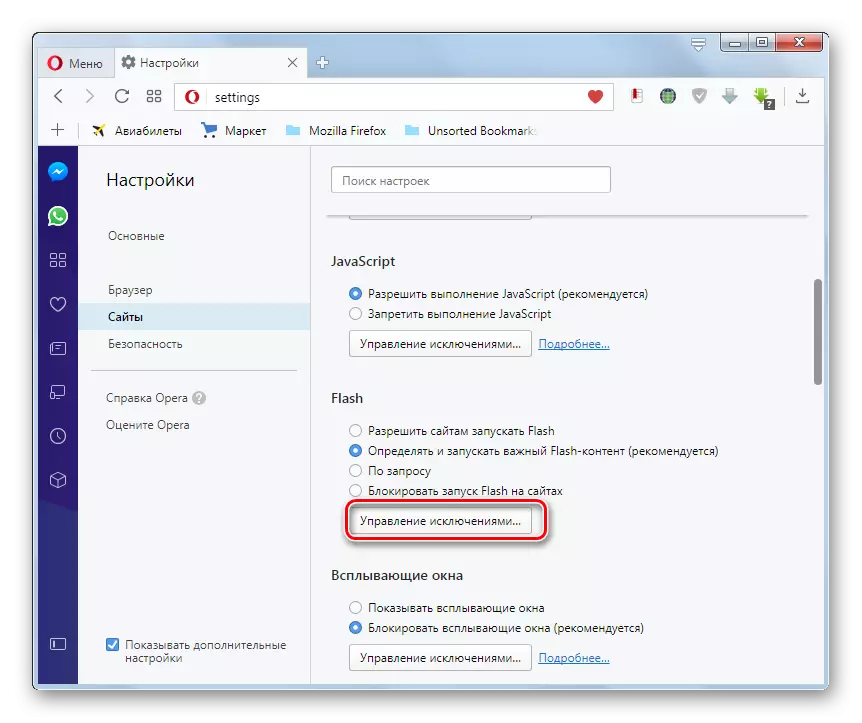

ఈ చర్యల తరువాత, ఫ్లాష్ సాధారణంగా సైట్లో ప్లే చేయాలి.
ప్లగ్ఇన్ ఇన్స్టాల్
బహుశా అవసరమైన ప్లగ్ఇన్ ఇన్స్టాల్ చేయబడలేదు. అప్పుడు మీరు సంబంధిత ఒపేరా విభాగం యొక్క ప్లగిన్ల జాబితాలో అన్నింటినీ కనుగొనలేరు. ఈ సందర్భంలో, మీరు డెవలపర్ వెబ్సైట్కు వెళ్లి, బ్రౌజర్కు ప్లగ్-ఇన్ ను ఇన్స్టాల్ చేయాలి, దాని కోసం సూచనల ప్రకారం. సంస్థాపన విధానం ప్లగ్ఇన్ యొక్క రకాన్ని బట్టి, గణనీయంగా తేడా ఉంటుంది.
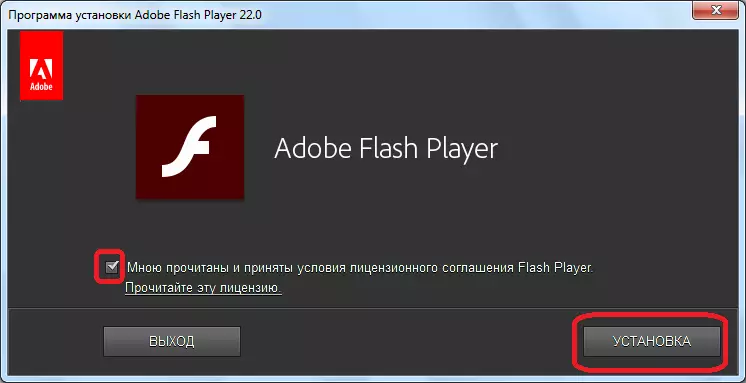
Opera బ్రౌజర్ కోసం Adobe Flash Player ప్లగిన్ ఇన్స్టాల్ ఎలా, మా వెబ్ సైట్ లో ఒక ప్రత్యేక సమీక్షలో వివరించబడింది.
అప్డేట్ ప్లగ్ఇన్
మీరు పాత ప్లగిన్లను ఉపయోగిస్తే కొన్ని సైట్ల విషయాలను ప్రదర్శించబడవు. ఈ సందర్భంలో, మీరు ప్లగిన్లను అప్డేట్ చేయాలి.వారి జాతులను బట్టి, ఈ విధానం గణనీయంగా తేడా ఉండవచ్చు, అయినప్పటికీ, చాలా సందర్భాలలో, సాధారణ పరిస్థితులలో, ప్లగ్-ఇన్లు స్వయంచాలకంగా అప్డేట్ చేయాలి.
Opera యొక్క పాత సంస్కరణ
మీరు Opera బ్రౌజర్ యొక్క పాత సంస్కరణను ఉపయోగించినట్లయితే ఒక ప్లగ్-ఇన్ లోడ్ లోపం కూడా కనిపిస్తుంది.
తాజా వెర్షన్కు ఈ వెబ్ బ్రౌజర్ను నవీకరించడానికి, బ్రౌజర్ మెనుని తెరిచి, "ప్రోగ్రామ్ గురించి" క్లిక్ చేయండి.
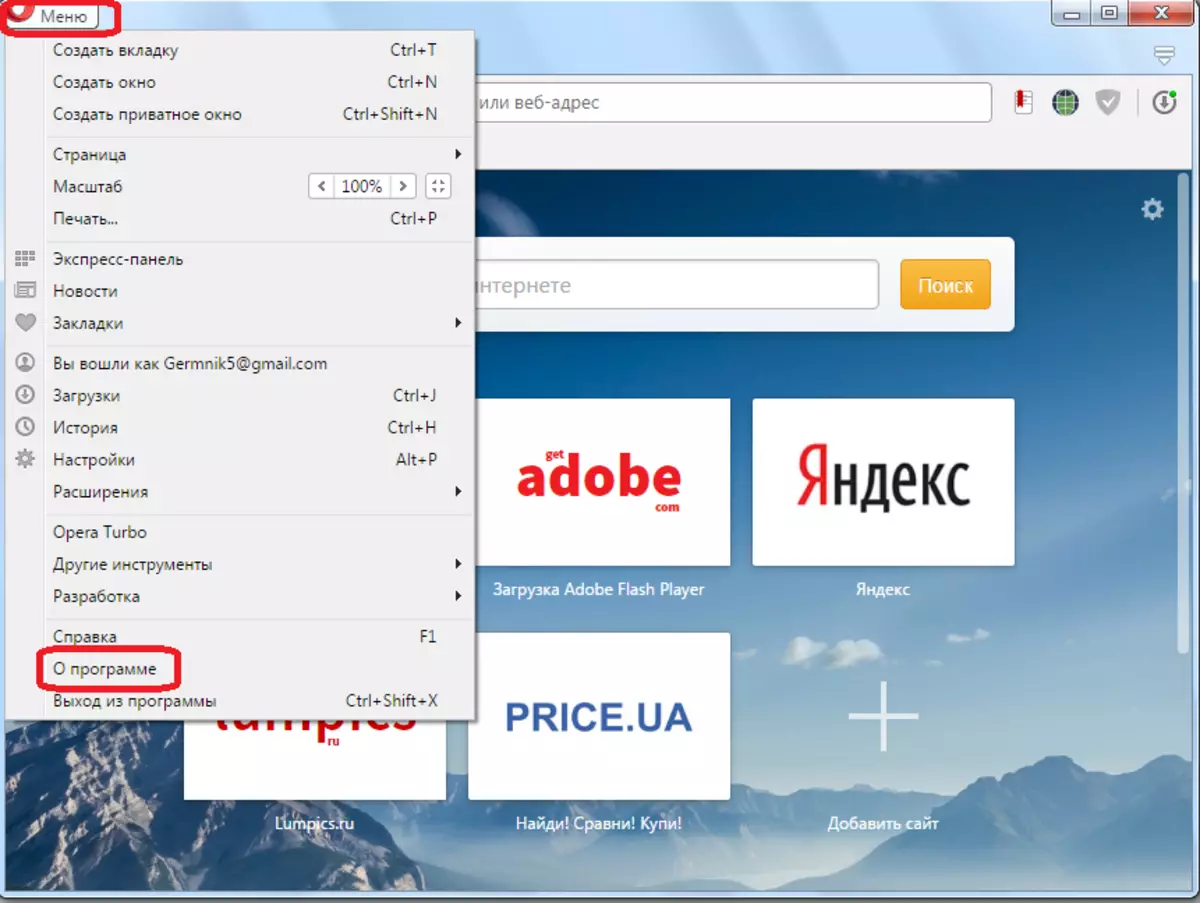
బ్రౌజర్ దాని వెర్షన్ యొక్క ఔచిత్యాన్ని ఉత్సాహపరుస్తుంది, మరియు ఒక కొత్త ఉంటే, ఆటోమేటిక్ రీతిలో లోడ్.
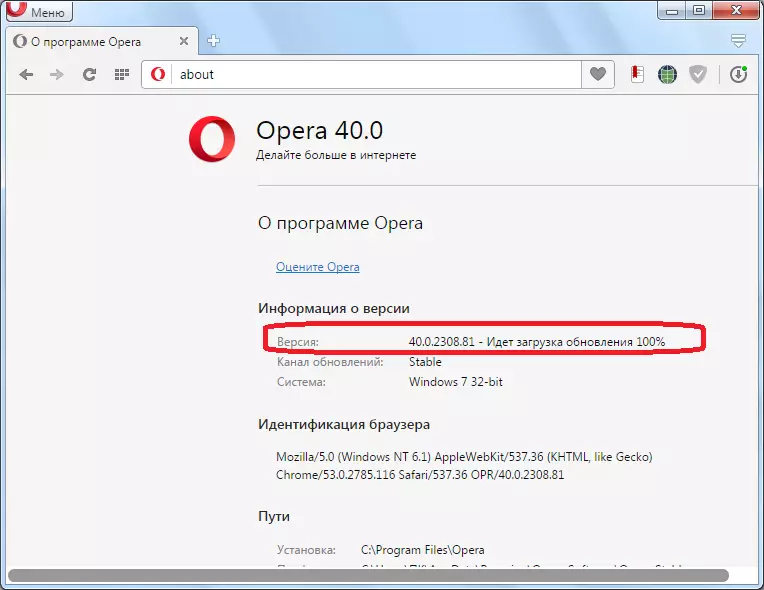
ఆ తరువాత, ఇది నవీకరణలను అమలులోకి రావడానికి Opera ను రీబూట్ చేయమని ప్రాంప్ట్ చేయబడుతుంది, దీనితో వినియోగదారు తగిన బటన్ను నొక్కడం ద్వారా అంగీకరిస్తారు.
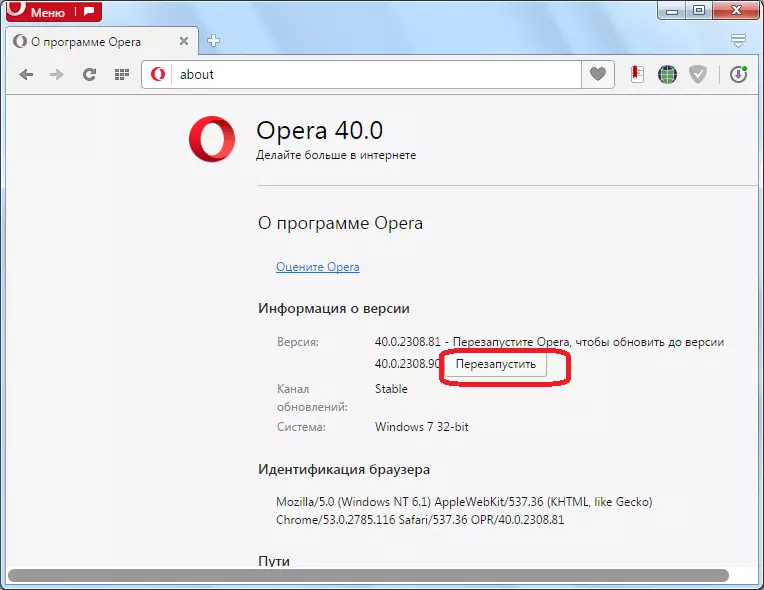
ఒపేరా శుభ్రపరచడం
వ్యక్తిగత సైట్లు ఒక ప్లగ్-ఇన్ ప్రారంభించడం యొక్క అసమర్థతతో ఒక దోషం మునుపటి సందర్శనలో ఒక వెబ్ వనరు "జ్ఞాపకం" బ్రౌజర్ "జ్ఞాపకం" వాస్తవం సంబంధించినది, మరియు ఇప్పుడు సమాచారాన్ని నవీకరించడానికి ఇష్టం లేదు. ఈ సమస్యను ఎదుర్కోవటానికి, మీరు కాష్ మరియు కుకీలను శుభ్రం చేయాలి.
దీని కోసం, మేము పైన చెప్పిన మార్గాల్లో ఒకదానిలో సాధారణ బ్రౌజర్ సెట్టింగులలో వెళ్తాము.
"భద్రత" విభాగానికి వెళ్లండి.
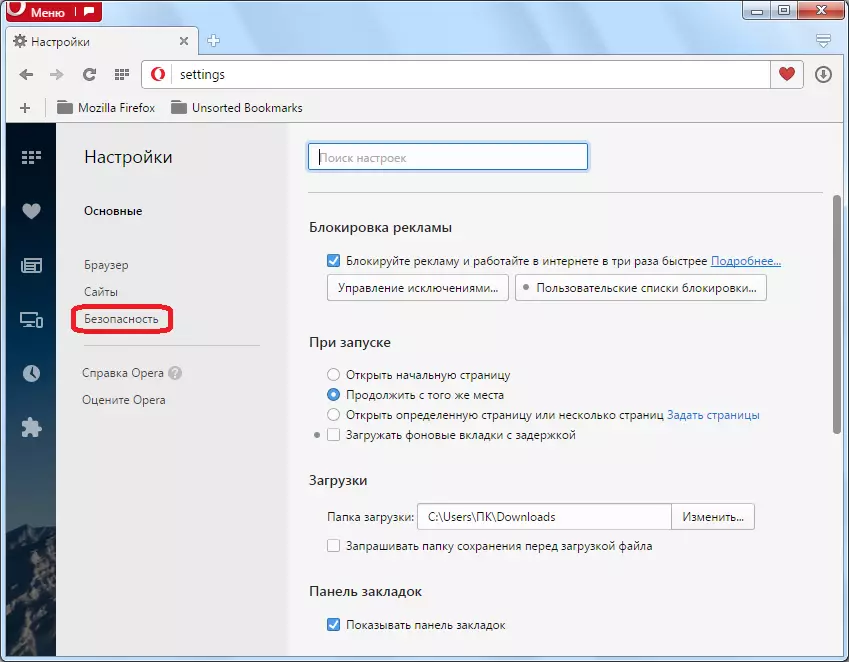
పేజీలో మేము ఒక గోప్యత సెట్టింగులు బ్లాక్ కోసం చూస్తున్నాయి. దీనిలో "సందర్శనల చరిత్రను క్లీన్" బటన్ క్లిక్ చేయండి.
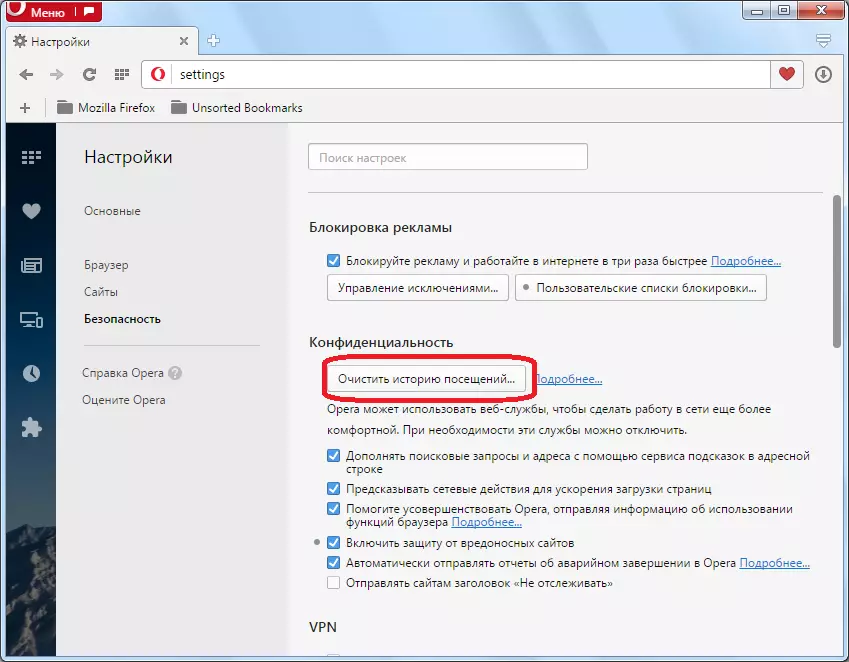
ఒక విండో ఒపెరా పారామితులను క్లియర్ చేస్తుంది, కానీ మేము మాత్రమే కాష్ మరియు కుకీలను శుభ్రం చేయవలసిన అవసరం ఉన్నందున, "కుకీలు మరియు ఇతర సైట్లు డేటా" మరియు "కాష్డ్ చిత్రాలు మరియు ఫైల్స్" వ్యతిరేక సందర్భంలో, మీ పాస్వర్డ్లు కూడా అదృశ్యమవుతాయి, సందర్శనల చరిత్ర మరియు ఇతర ముఖ్యమైన డేటా. కాబట్టి, ఈ దశను నిర్వహించినప్పుడు, వినియోగదారు ముఖ్యంగా శ్రద్ధగల ఉండాలి. అంతేకాకుండా, శుద్ధీకరణ కాలం "చాలా ప్రారంభం నుండి" ఉందని వాస్తవం దృష్టి పెట్టండి. మీరు అన్ని సెట్టింగులను ఉంచిన తర్వాత, "సందర్శనల చరిత్రను క్లీన్" బటన్ క్లిక్ చేయండి.

వినియోగదారు-నిర్వచించిన డేటా నుండి బ్రౌజర్ శుభ్రం. ఆ తరువాత, మీరు ప్రదర్శించబడని సైట్లలో కంటెంట్ను ఆడటానికి ప్రయత్నించవచ్చు.
మేము కనుగొన్నప్పుడు, ఒపెరా బ్రౌజర్లో లోడ్ ప్లగ్-ఇన్లతో సమస్యలకు కారణాలు పూర్తిగా భిన్నంగా ఉంటాయి. కానీ, అదృష్టవశాత్తూ, ఈ సమస్యల్లో ఎక్కువ భాగం వారి సొంత పరిష్కారం. యూజర్ కోసం ప్రధాన పని ఈ కారణాలను గుర్తించడం మరియు పైన ఉంచుతారు సూచనలు అనుగుణంగా మరింత చర్య.
